Microsoft lanzó ventanas 11, su último sistema operativo, el pasado mes de octubre. El sistema operativo llegó a la corriente principal a principios de este año después de un lanzamiento de medio año, lo que significa que ahora está listo para todos. PC compatibles. (Aquí está cómo descargarlo Si está listo.) Sin embargo, los requisitos del sistema para Windows 11 significan que es posible que las PC más antiguas deban seguir ejecutando Windows 10. Como cualquier sistema operativo, Windows 10 tiene algunas configuraciones predeterminadas que no son ideales.
Algunos son simplemente molestos (realmente no necesitas que Cortana te «reconozca»), mientras que otros ralentizan tu dispositivo, mostrándote toneladas de notificaciones y anuncios y recopilando más información de la que podrías sentirte cómodo. Mientras Windows 10 siga siendo lo que alimenta tu PC, vale la pena Optimice su configuración para asegurarse de que su computadora Trabaja lo mejor que puede.
Querrá pasar solo unos minutos buscando en estas configuraciones y posiblemente apagándolas, por privacidad, velocidad y conveniencia. Aquí hay siete configuraciones predeterminadas que puede deshabilitar en Windows 10. (También puede consultar algunas Los mejores consejos y trucos para Windows 10 Y el Cómo solucionar problemas comunes de Windows 10.)
Actualizaciones para compartir archivos
La función añadida de Windows 10 es Archivo Sistema de entrega de actualizaciones optimizado Le permite descargar actualizaciones de otras computadoras con Windows 10 a través de Internet (no solo de los servidores de Microsoft). El problema es que su PC también se usa como centro para compartir actualizaciones con otros usuarios de Windows 10.
Esta función está activada de forma predeterminada, pero puede desactivarla yendo a Configuración > Actualización y seguridad > Opciones avanzadas > Optimización de entrega y cambiar Permitir descargas desde otros equipos.
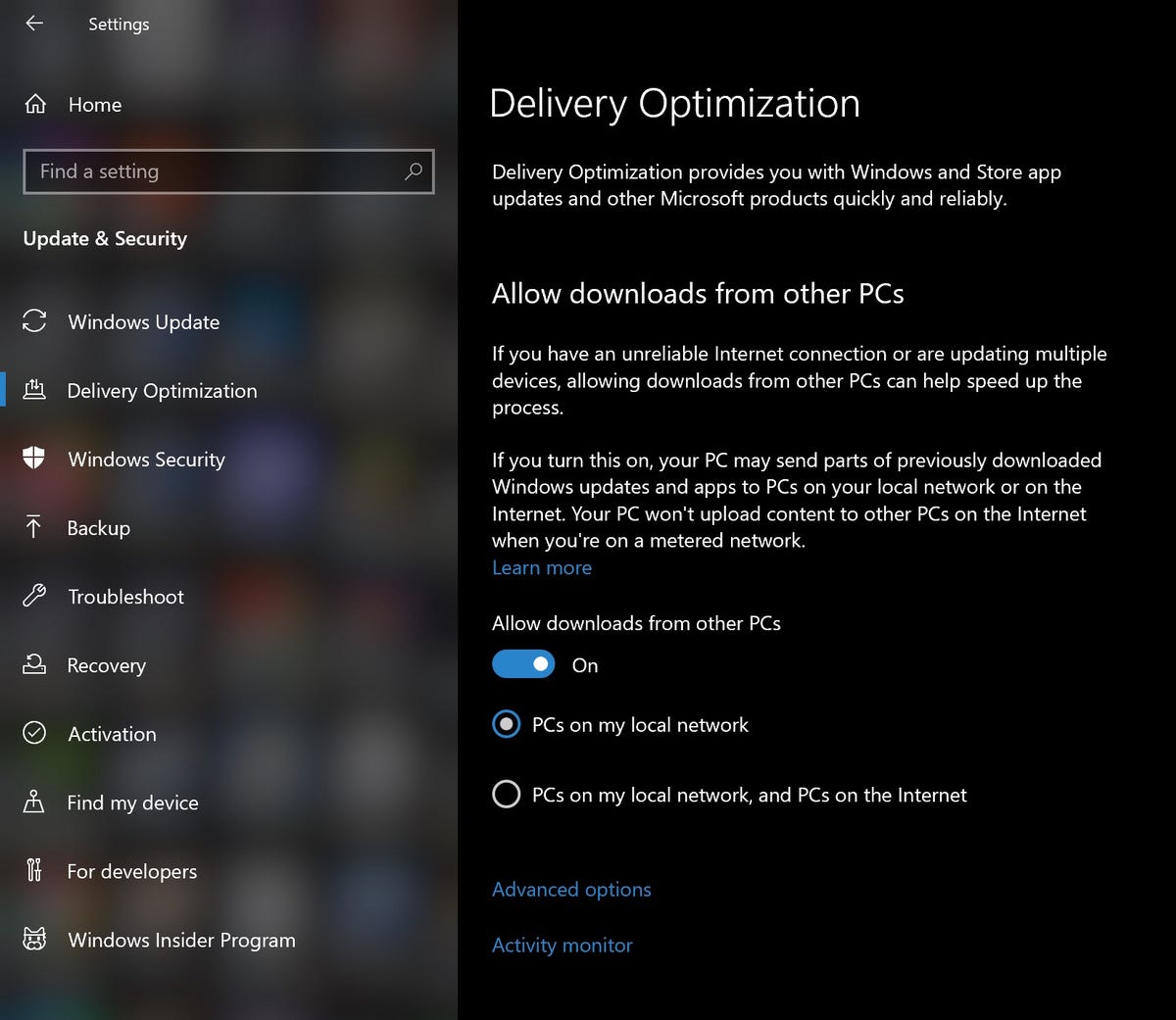
Captura de pantalla de Alison Deniscu Ryumi/CNET
Notificaciones molestas
los Centro de actividades de Windows 10 Es un centro central útil para todas sus notificaciones: aplicaciones, recordatorios y programas instalados recientemente. Pero la sobrecarga de notificaciones es definitivamente una cosa, especialmente cuando se agregan notificaciones innecesarias (como Windows Tips) a la mezcla.
Para controlar las notificaciones, vaya a Ajustes > Sistema > Notificaciones y Procedimientos.
apágalo Cosas como «Obtenga consejos, trucos y sugerencias al usar Windows» o «Muéstreme la experiencia de Bienvenida de Windows después de las actualizaciones y, a veces, cuando inicie sesión para resaltar nuevas y sugeridas», así como notificaciones no deseadas de aplicaciones individuales.
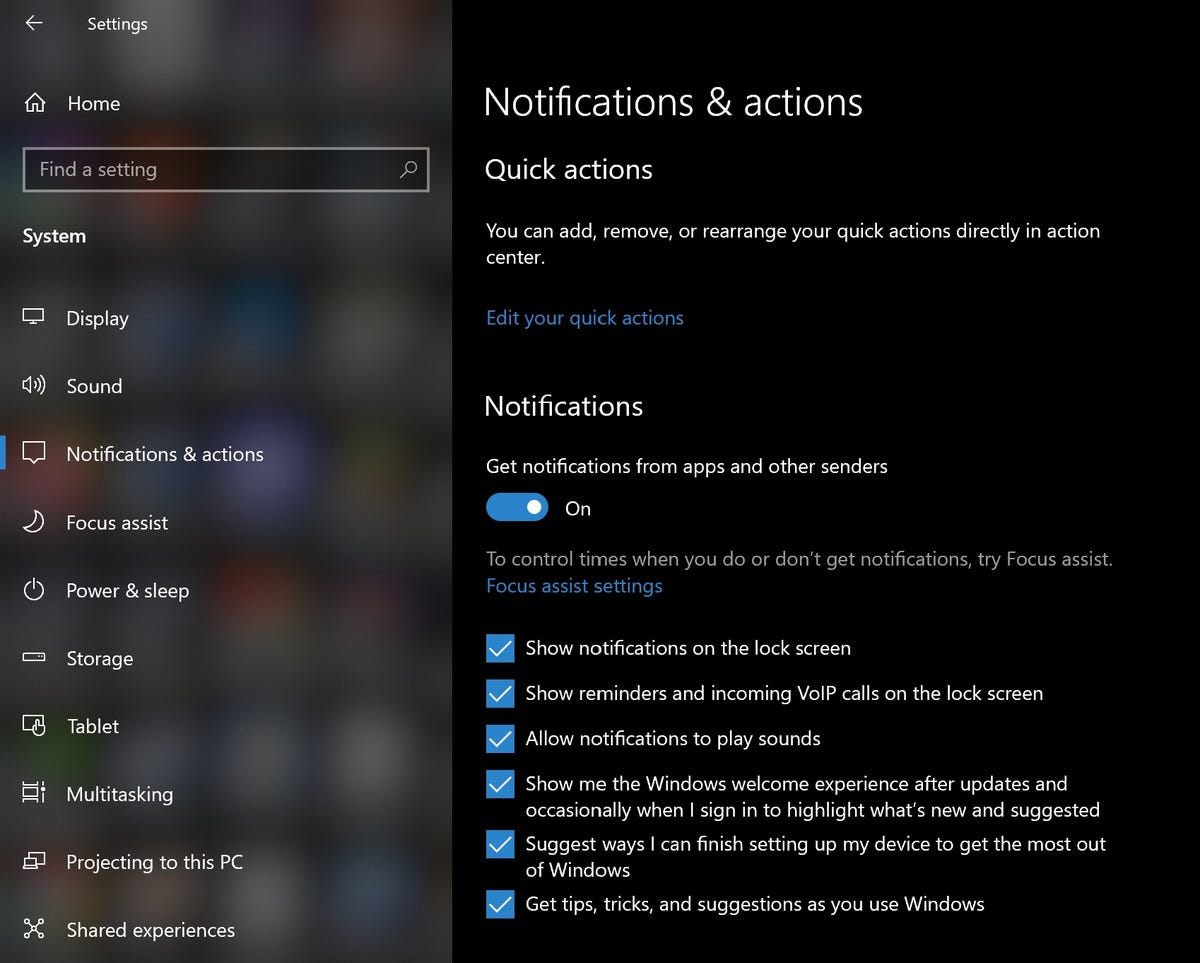
Captura de pantalla de Alison Deniscu Ryumi/CNET
Anuncios de lista de inicio
Microsoft impulsa sus propias aplicaciones de la Tienda Windows, tanto que es posible que vea aplicaciones que nunca ha descargado en el menú Inicio. Estas aplicaciones sugeridas son básicamente anuncios.
Desactive estos anuncios molestos yendo a Configuración > Personalización > Inicio > Mostrar sugerencias ocasionalmente en el menú Inicio. Para obtener más información, visite nuestro sitio web Guía del menú Inicio de Windows 10.
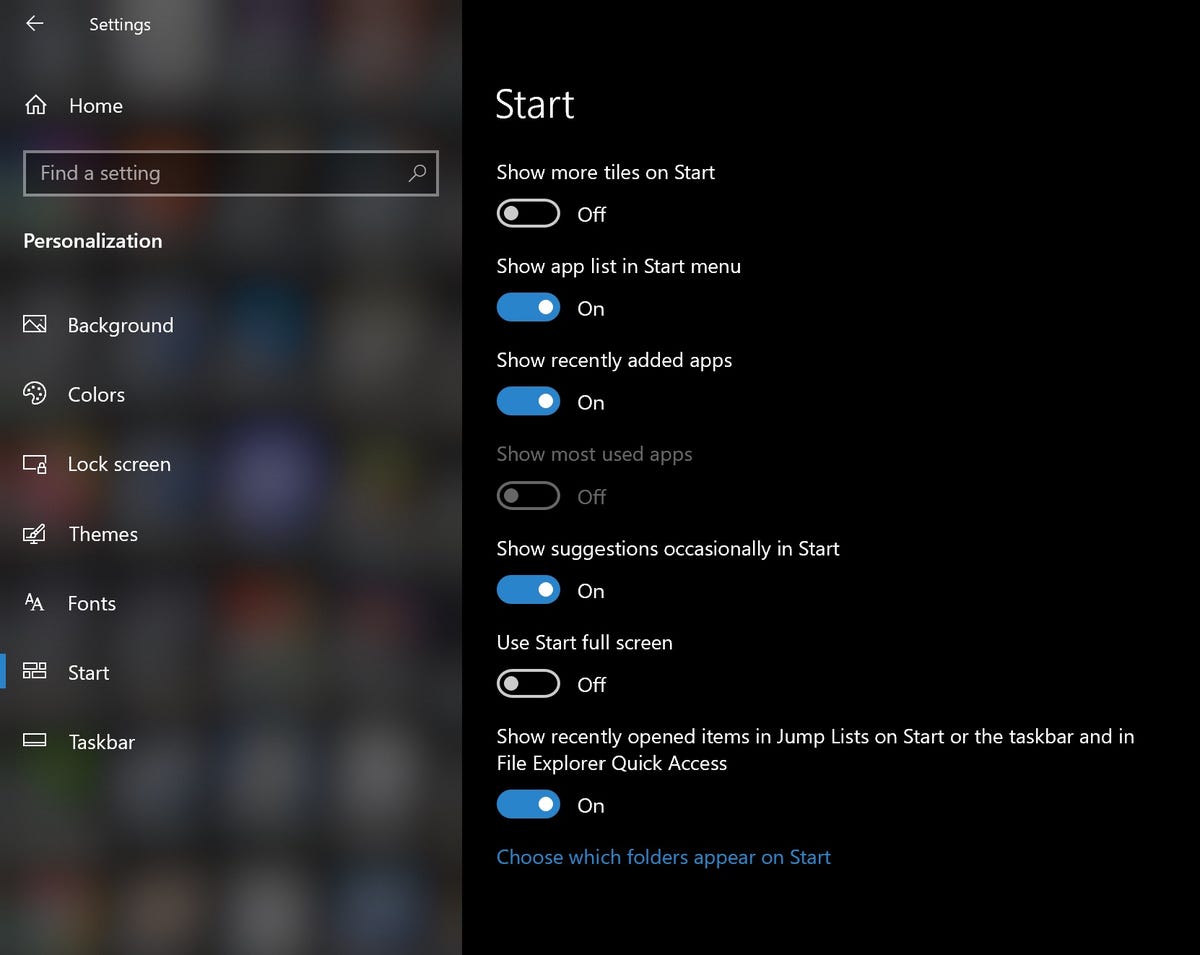
Captura de pantalla de Alison Deniscu Ryumi/CNET
Anuncios dirigidos de aplicaciones de terceros
Claro, Microsoft controla sus preferencias y hábitos de navegación en Windows 10. Incluso tiene una identificación de publicidad única (asociada con su cuenta de Microsoft), que la compañía usa para mostrarle anuncios dirigidos. Ah, y Microsoft también comparte este perfil de ID de publicidad con aplicaciones de terceros de la Tienda Windows, a menos que desactive este intercambio de información.
Puede dejar de compartir este tipo de información yendo a Ajustes > Privacidad > General y cambiar Permitir que las aplicaciones usen ID de publicidad para que los anuncios sean más interesantes para usted en función de la actividad de la aplicación (desactivar esto restablecerá su ID).

Captura de pantalla de Alison Deniscu Ryumi/CNET
Cortana «conociéndote»
Cortana, su asistente personal adaptable en Windows 10, está bien caracterizado con la información que recopila sobre usted, como patrones de habla, escritura a mano e historial de escritura, lo que puede resultarle un poco intimidante.
Puede evitar que Cortana «lo reconozca» y borre esta información de su dispositivo yendo a Configuración > Privacidad > Entintado y escritura y desactive la opción.

Captura de pantalla de Alison Deniscu Ryumi/CNET
Aplicaciones ejecutándose en segundo plano
En Windows 10, muchas aplicaciones se ejecutan en segundo plano de manera predeterminada (incluso si no las tiene abiertas). Estas aplicaciones pueden recibir información, enviar notificaciones, descargar e instalar actualizaciones y usar su ancho de banda Y el tu bateria Si está utilizando un dispositivo móvil y/o conexión limitadaEs posible que desee desactivar esta función.
Para hacer esto, vaya a Ajustes > Privacidad > Aplicaciones en segundo plano o cambiar Permitir que las aplicaciones se ejecuten en segundo plano O apaga cada aplicación individualmente.

Captura de pantalla de Alison Deniscu Ryumi/CNET
todo sincronizado
Windows 10 tiene que ver con la sincronización. Todo (configuración del sistema, temas, contraseñas e historial de búsqueda) se sincroniza en todos los dispositivos en los que inició sesión de forma predeterminada. Pero no todos queremos que nuestro historial de búsqueda se sincronice entre nuestros teléfonos y nuestras computadoras, así que aquí le mostramos cómo desactivar la sincronización.
Para desactivar la configuración de sincronización (incluidos temas y contraseñas), vaya a Configuración > Cuentas > Sincroniza tu configuración. Puede desactivar la sincronización de todas las configuraciones, o puede desactivar selectivamente ciertas configuraciones.
Para obtener más información, consulte Las mejores características de Windows 11 y cómo usarlas Y todo lo que necesitas saber Actualización de Windows 10 a Windows 11.

«Food ninja. Freelance pop culture fanatic. Wannabe zombie maven. Twitter aficionado.»






More Stories
La red social Butterflies AI añade una función que te convierte en un personaje de inteligencia artificial
Edición del vigésimo aniversario de Hautlence HLXX: redefiniendo el tiempo con minutos que retroceden y horas saltantes
Un marco para resolver ecuaciones diferenciales parciales equivalentes puede guiar el procesamiento y la ingeniería de gráficos por computadora